Periksa Nozzle Check Printer Jika Hasil Cetakan Kurang Bagus

Sore ini saya memeriksa nozzle check printer di rumah. Hasilnya seperti gambar di atas. Saya memeriksa nozzle check karena hasil cetakan printer EPSON saya kurang sempurna. Ada bagian berwarna yang putus-putus.
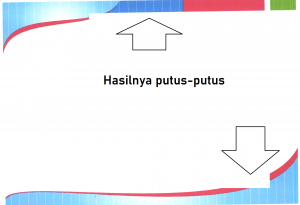
Dari hasil membaca beberapa artikel, nozzle printer itu ternyata merupakan lubang mikro tempat keluarnya tinta. Lubang itu terdapat pada head cartridge. Dengan mencetak informasi yang diberikan printer pada bagian nozzle check, saya mengetahui bahwa ada bagian cetakan (hitam atau berwarna) yang kurang sempurna. Setelah itu barulah melakukan tindakan berikutnya, misalnya melakukan cleaning pada head dengan mengeklik tombol yang disediakan.
Apa pun merek printer yang Anda miliki biasanya ada fungsi “Nozzle Check”. Nozzle check ini bisa dilakukan pada printer Canon, Epson, Brother, atau HP. Hasil grafik nozzle setiap printer mungkin berbeda-beda namun fungsinya sama.
Nozzle Check pada Printer EPSON
Ketika memeriksa nozzle check pada printer Epson yang saya miliki tersebut, selain mendapat informasi perihal hasil cetakan, saya pun mendapatkan informasi lainnya. Di sana tercetak serial number printer dan firmware yang digunakan. Dari penjelasan (qwords.com) saya tahu bahwa firmware disebut juga perangkat tegar. Firmware ini mirip dengan sistem operasi dalam komputer. Adanya sistem operasi maka komputer bisa menjalankan fungsinya dengan baik. Input perintah pada komputer akan bisa diproses. Nah, hal ini juga berlaku sama halnya dengan firmware. Tanpa adanya firmware dalam sebuah printer maka printer tersebut juga tidak akan bisa menerima perintah untuk diselesaikan.
Saya lupa kapan pertama kali saya menggunakan printer tersebut. Namun pada hasil cetkan nozzle check, saya diberitahu bahwa printer tersebut First Time Printing saya terjadi pada tanggal 2 Agustus 2019. Wah, berarti saya sudah memakai printer itu selama satu setengah tahun!
Banyak Cetakan Selama Pemakaian Printer
Berapa lembar cetakan yang sudah dihasilkan? Masing-masing berapa lembar cetakan hitam putih dan berwarna yang sudah dihasilkan? Printer yang sudah satu setengah tahun saya gunakan ternyata sudah mencetak sebanyak 8.008 lembar cetakan halaman berwarna dan 9.485 halaman hitam putih (B/W). Selain itu printer pernah melakukan perintah mencetak yang ternyata berupa halaman kosong (blank pages) sebanyak 61 lembar.
Tidak terasa, ternyata saya sudah mencetak sebanyak 17.554 lembar. Satu setengah tahun berarti delapan belas bulan. Jadi, dalam satu bulan rata-rata saya mencetak sebanyak lebih kurang 975 lembar. Dalam satu hari saya mencetak sebanyak 32,5 halaman. Wow, saya tidak menyangka bahwa selama satu setengah tahun saya mencetak sebanyak tiga puluh dua setengah halaman.
Saya pun penasaran tentang batas cetak printer saya. Rasa penasaran muncul mengingat cetakan sudah mencapai tujuh belas ribu lima ratus lembar. Menurut informasi yang didapat dari beberapa ulasan produk printer keluaran EPSON ini ada yang menyebut angka 25.000 lembar ada pula yang menyebut 33.000 lembar. Kalau bisa sih selama mungkin dan sebanyak mungkin printer bisa digunakan. Namun saya pun sadar bahwa printer adalah alat yang sudah ditakar umur pakainya. Meskipun demikian, jika kita mampu menggunakan sesuai tandar penggunaan, diharapkan printer lebih awet dan mampu menghasilkan cetakan teks hingga mencapai 33.000 lembar. Syukur-syukur bisa lebih banyak lagi.
Tips Agar Printer Awet
Berdasarkan pengalaman dan dipadu dengan para reviewer tentang penggunaan printer, hal-hal yang patut dilakukan agar printer EPSON awet, sebagai berikut.
- Lebih baik mencetak setiap 10 lembar atau 20 lembar ketimbang mencetak 100 lembar sekaligus. Beri jeda waktu beberapa menit untuk mencetak 100 lembar kedua.
- Mencetaklah setiap hari, meskipun hanya satu lembar. Selain mencetak hitam putih juga mencetak gambar berwarna, meskipun tidak terlalu besar. Hal ini untuk mencegah tinta beku pada saluran printhead.
- Melakukan cleaning jika hasil cetakan kurang bagus atau putus-putus. Periksa hasilnya dengan mencetak nozzle check.
- Jangan mencetak jika indikator tinta sudah menunjukkan bahwa tinta mulai habis. Isi tinta pada tangki tinta jika muncul peringatan bahwa ketinggian tinta sudah mencapai ambang batas aman.
- Cabur kabel power setelah memadamkan printer melalui tombol on/off.
- Mengunakan stabilizer yang bagus jika tegangan listrik tidak stabil.
Itulah sekelumit pengetahuan tentang nozzle check printer. Sesuaikan dengan buku pedoman penggunaan printer Anda.
Thanks for this glorious article. Also a thing is that many digital cameras come equipped with some sort of zoom lens that enables more or less of a scene to become included by way of ‘zooming’ in and out. These types of changes in target length will be reflected inside the viewfinder and on big display screen at the back of your camera.
Sama-sama.
Matur nuwun ilmunya pak…
Terima kasih sudah berkunjung, Pak Made.
Mksi.infonya Pak
Mantap